
Comunicato stampa -
Word non si apre su Mac
''Word per Mac 2016 sul mio Mac non si apre. Il programma inizia a lampeggiare facendo doppio cilc e poi si chiude inaspettatamente. Come risolvere il problema?''
Oltre a questa situazione, la maggior parte degli utenti si trovano di fronte a questi errori:
- L’applicazione Microsoft Word per Mac ha chiuso inaspettatamente.
- Microsoft Word si è verificato un errore e deve chiudere.
- Impossibile aprire Microsoft Word a causa di un problema. Consulta lo sviluppatore per assicurati che Microsoft Word funzioni con questa versione di macOS.
Dato che Microsoft Word è un programma ampiamente utilizzato, il possesso di alcune risoluzioni di problemi è un’abilità essenziale. Oggi si sta andando ad imparare tre trucchi per risolve il problema quando Word per Mac non si apre. Le soluzioni fornite sono applicabile a tutte le versioni di Word.
1. Eseguire Riparazione dei permessi del disco
1. Entrare nella cartella Utility che si trova in cartella Applicazioni, aprire Utility Disco.
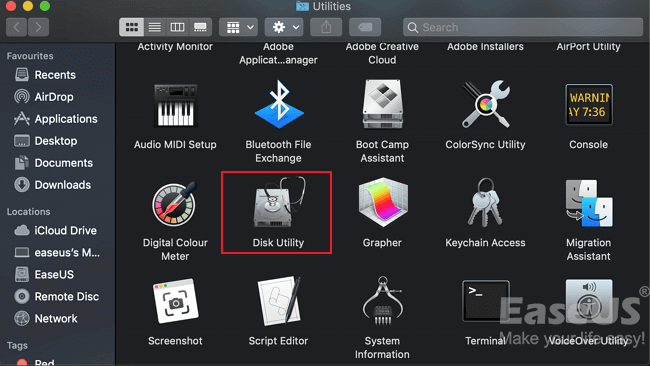
2. Dall'elenco di volumi selezionare il disco di avvio, e fare un clic su pannello First Aid.
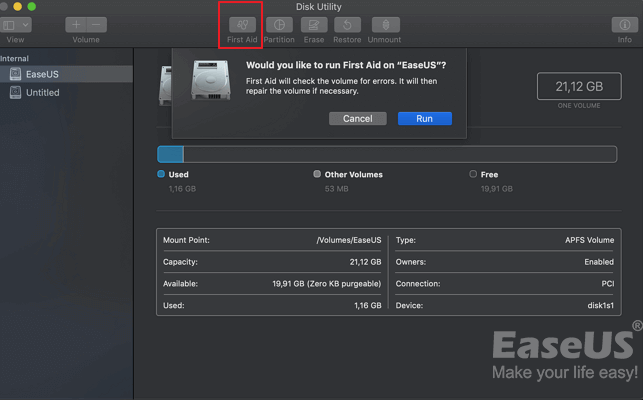
3. Fare clic su Ripara premessi del disco, e attendere il completamento del processo.
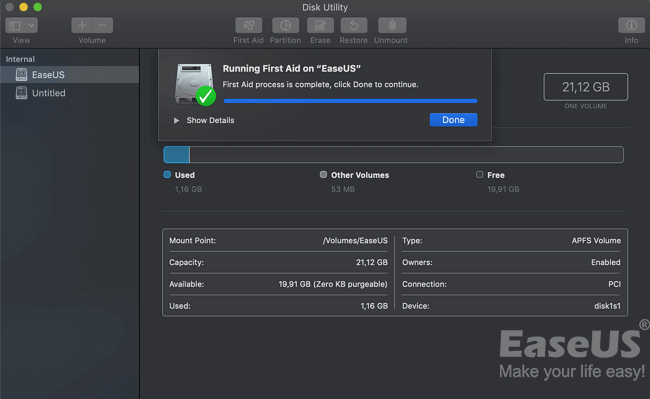
2. Rimuovere le preferenze di Word
1. Aprire la cartella 'Library'. È possibile aprirlo in Finder premendo COMMAND +Shift+g e inserire ~/Library nella finestrina.
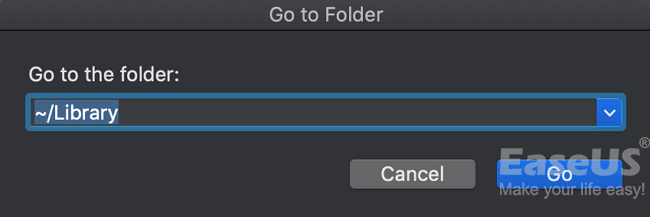
2. Individuare un file con nome 'Preferenze'.
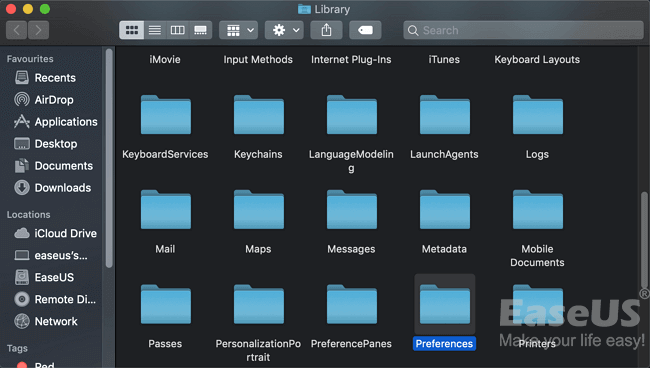
3. Trovare il file com.microsoft.Word.plist. Spostarlo sul desktop.
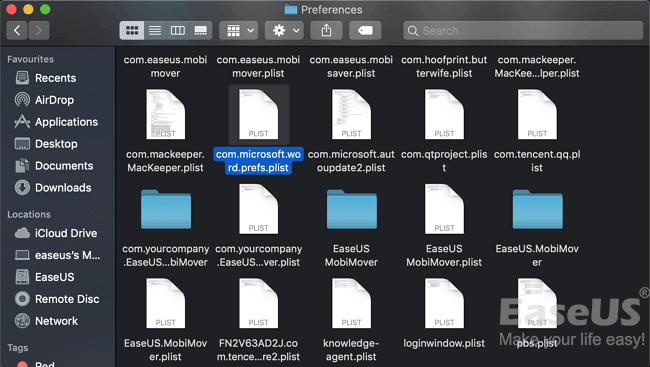
Avviare l'applicazione Word e controllare se si verificare il problema. Se il problema esiste, chiudere il programma e ripristinare il file com.microsoft.Word.plist nella posizione originale. e passare al punto 4.
Se il problema è stato risolto, è possibile spostare il file nel trash.
4. Uscire da tutti i programmi di Microsoft Office per Mac. Quindi, fare clic sull'icona della parola. A sinistra, fai clic su "Preferenze".
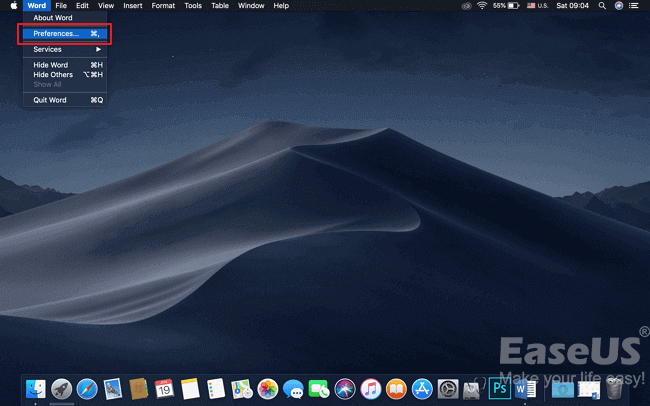
5. Fare clic su "Posizioni dei file".
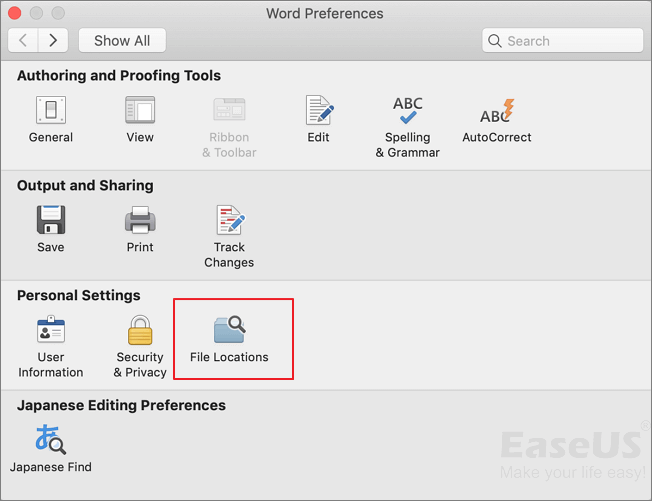
6. Selezionare "Modelli utente".
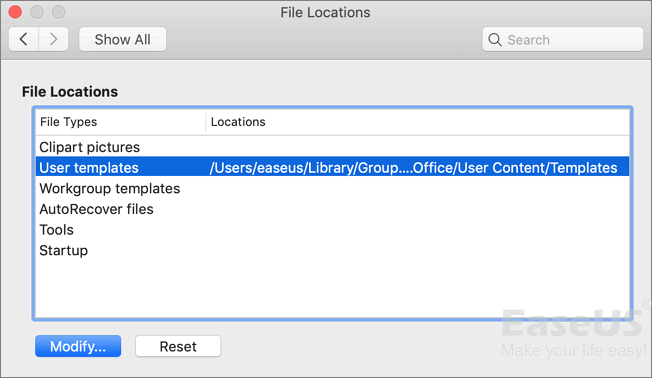
7. Individuare il file denominato Normale e spostarlo sul desktop.
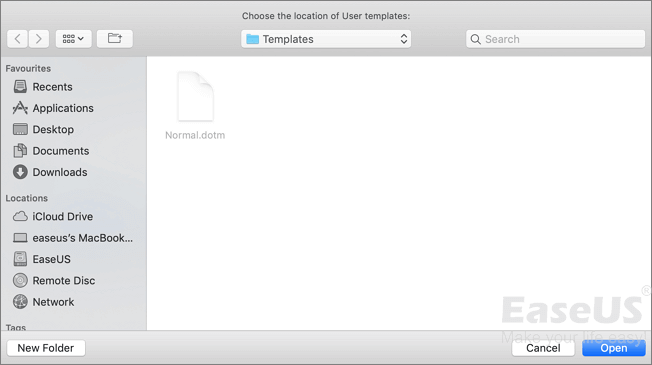
Puoi anche trovare il file denominato Normal in questo modo: "Library" > "Application Support" > "Microsoft" > "Office" > 'User Templates" > "Normal"
Avvia Word e controlla se il problema persiste. Se il problema sembra risolto, puoi spostare il file "Normale" nel cestino.
Per altri 2 metodi, clicca qui:

Related links
- Come recuperare documento Word non salvato dopo il riavvio/arresto anormale del computer
- Recuperare documento Word cancellato Windows 10/11 in 4 modi [Aggiornato 2022]
- Come recuperare contenuti illeggibili in Word (Windows/Android)
- Strumenti gratuiti e online di riparazione di documenti Word [aggiornamento 2022]
- Come Recuperare Documenti Word Non Salvati su Mac
- Word non si apre su Mac
Argomenti
Tags
Fondata nel 2004, EaseUS è un'azienda software leader a livello internazionale nei settori del recupero dati, del backup dati e della gestione disco, con lo scopo di sviluppare ed esplorare un'esperienza digitale sicura per tutti. Ci stiamo impegnando per innovare e creare una potente ed efficace piattaforma di sicurezza dei dati nel mondo.
